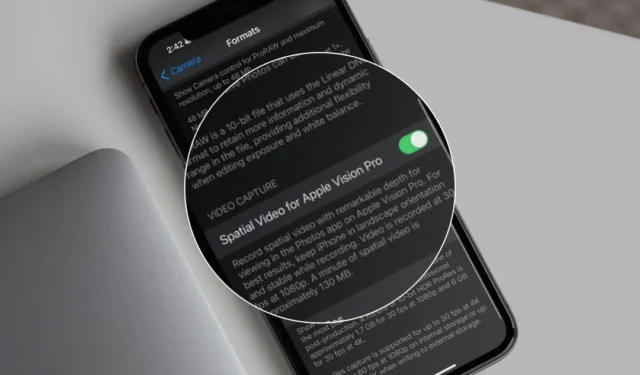
Apple Vision Pro 에 대한 주문이 완료되었으므로 이제 Apple 생태계 사용에 대한 관점을 공간화할 준비가 되었습니다. 다음은 iPhone에서 공간 비디오를 녹화하고 최상의 결과를 얻기 위한 몇 가지 팁과 요령입니다.
iPhone에서 공간 비디오를 활성화하고 녹화하는 방법
iPhone에서 멋진 공간 비디오를 녹화하기 위한 팁과 요령을 시작하기 전에 먼저 이 기능을 활성화하는 방법을 살펴보겠습니다. 성능을 향상하고 저장 공간을 절약하기 위해 기본적으로 비활성화되어 있습니다.
1. iPhone에서 공간 비디오를 활성화하려면 설정을 열고 아래로 스크롤하여 카메라를 찾습니다 . 그런 다음 탭하세요.

2. 형식을 탭합니다 . 아래로 스크롤하여 Apple Vision Pro용 Spatial Video를 활성화합니다 . 이를 통해 iPhone 15 Pro 및 Pro Max에서 공간 비디오를 녹화할 수 있습니다.

3. 공간 비디오 녹화를 시작하려면 iPhone 15 Pro 시리즈에서 카메라를 열고 아이콘을 탭하세요. 그런 다음 휴대폰을 가로 모드로 회전하고 iPhone의 녹음 버튼을 탭합니다.


1. 녹음 팁
좋은 출력을 얻으려면 피사체로부터 3~8피트 이내의 공간 비디오를 녹화하세요. iPhone을 안정되고 수평으로 유지하십시오. 가장 보고 싶은 각도에서 영상을 촬영해야 합니다. 마치 1인칭 시점으로 콘텐츠를 보는 것과 같습니다.
최상의 결과를 얻으려면 삼각대나 친숙한 촬영 설정을 사용할 수도 있습니다. 일반적으로 거의 동일한 사진을 얻으려면 밝고 균일한 조명이 있는 장소를 권장합니다.
2. 사양 변경
이 기사를 작성하는 시점에서 Apple은 30fps에서 1080p 해상도의 공간 비디오 녹화만 허용합니다. 또한 HDR 형식이 아닌 SDR로만 녹화됩니다. 녹화된 공간 비디오에는 Dolby Vision 인증이 없지만 일반적인 비디오에는 Dolby Vision 인증이 있습니다. 제한적인 것처럼 보이지만 Apple은 이를 구현하기 위해 몇 가지 조치를 취할 수도 있습니다. 아직 확정된 것은 없지만.
아래 스크린샷을 보면 녹화된 비디오 크기의 차이를 확인할 수 있습니다. 이는 거의 두 배에 달하며 이는 공간 비디오를 저장하려면 훨씬 더 많은 저장 공간이 필요하다는 것을 의미합니다. 이에 대해서는 나중에 자세히 설명하겠습니다.

훨씬 더 나은 경험을 위해 촬영하는 상황에 따라 공간 비디오와 일반 비디오 사이를 전환할 수 있습니다. 한 기억을 다른 기억과 구별하는 것은 어려울 수 있지만 시나리오에서 공간 비디오를 원하는지 여부에 따라 다릅니다.
3. 공간을 확보하세요
이는 옵션이 출시되기 전에도 이해할 수 있었습니다. iPhone의 기본 카메라와 초광각 카메라가 함께 작동하여 시나리오에서 거의 3D에 가까운 비디오를 생성하므로 비디오 크기가 커질 수 있습니다.
Apple에서 지정한 대로 1분의 공간 비디오는 약 130MB인 반면, 동일한 지속 시간의 일반 비디오는 약 65MB입니다. 또한 녹화된 공간 비디오가 일반 비디오에 비해 거의 두 배 크기로 테스트에서도 동일한 사실을 발견했습니다.
따라서 공간 비디오 기능을 켜기 전에 iPhone에 충분한 저장 공간이 있는지 확인하거나 iCloud에서 추가 저장 공간을 확보하세요. 아이폰 15 시리즈에서는 USB-C 포트 등을 사용해 이런 공간 영상을 외장 하드 드라이브로 쉽게 옮길 수 있다는 점이 좋은 점이다 .
4. 편집 옵션
현재 iPhone에서 사용할 수 있는 유일한 편집 옵션은 녹화된 공간 비디오를 다듬 거나 음소거하는 것입니다. Apple은 Vision Pro가 테스트 현장에 출시되면 이러한 기능을 더 많이 출시할 수 있습니다.
Final Cut Pro는 올해 중 공간 비디오를 별도로 편집할 수 있는 업데이트도 제공할 예정입니다. 이 외에도 모든 비디오 편집 플랫폼에서 이러한 비디오를 편집할 수 있지만 일반 비디오로만 인식됩니다. 공간적인 것이 아니라
5. 모든 장치에서 동기화
공간 비디오는 동일한 Apple ID를 사용 하고 iCloud 사진이 켜져 있는 모든 기기에서 동기화됩니다 . Apple 생태계의 또 다른 이점. 따라서 동일한 Apple ID를 사용하여 모든 Apple 장치에서 모든 공간 비디오를 탐색할 수 있습니다. iPhone, iPad 또는 MacBook 에서 녹화된 비디오를 볼 때 갤러리의 Spatial 태그로 녹화된 비디오를 별도로 표시할 수 있습니다 .

비디오 공간화
이제 iPhone 15 Pro 시리즈에서 공간 비디오를 녹화하는 데 대한 팁과 요령을 통해 Vision Pro를 위한 놀라운 비디오를 촬영할 수 있습니다.




답글 남기기